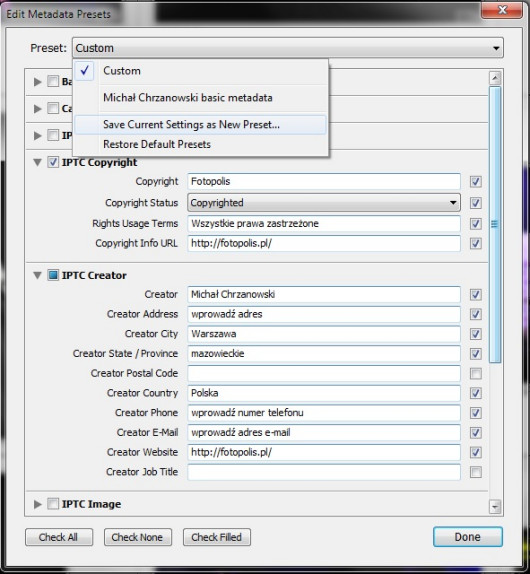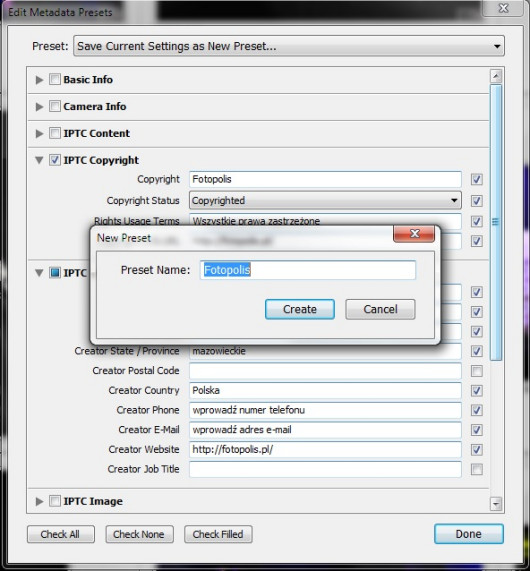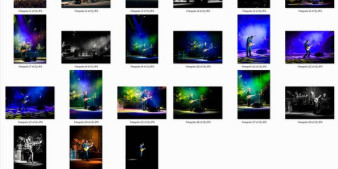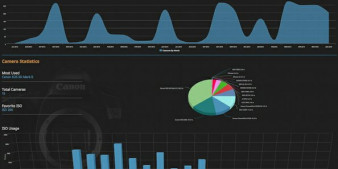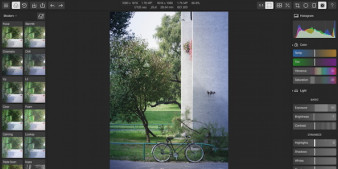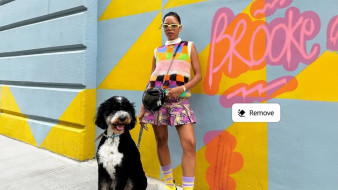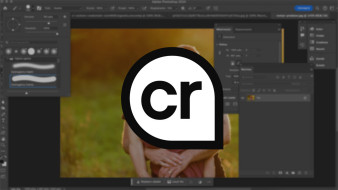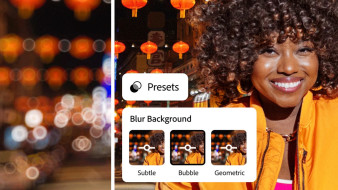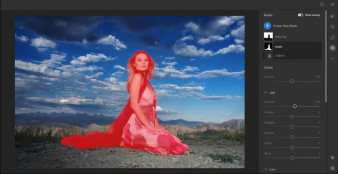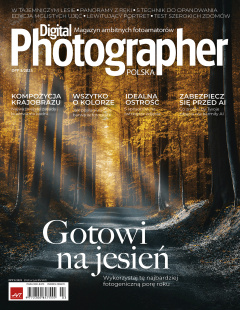Podczas publikowania swoich zdjęć w Internecie lub w momencie dostarczania ostatecznych wersji fotografii klientom ważne jest, aby pliki posiadały informacje o prawach autorskich. Dzięki tym informacjom osoby wyświetlające dany obraz będą mogły nie tylko odczytać imię i nazwisko autora zdjęć, lecz także będą w stanie przejść na stronę internetową z portfolio fotografa lub wyświetlić jego numer telefonu oraz adres. Wszystko zależy od tego ile danych wprowadzimy w zakładkę metadata. Utworzenie presetu z informacjami o prawach autorskich jest bardzo proste. Niestety – nie wiedzieć czemu – często zapomina się o dodaniu takich informacji do eksportowanych zdjęć. A przecież każdy z nas chce, by nasze prace były podpisane – zwłaszcza w Internecie. Dlatego też dziś pokażemy, jak stworzyć taki preset z informacjami, które będziemy mogli implementować na wybraną fotografię lub serię zdjęć.
Aby zacząć tworzenie informacji o prawach autorskich musimy udać się do panelu Library programu Ligtroom. W nim należy wybrać zakładkę Metadata, która znajduje się w prawej wysuwanej zakładce.
Po wybraniu zakładki Metadata zostanie wyświetlona lista z polami, które będziemy mogli wypełnić.
Wpisane dane zostaną wprowadzone na jedno zdjęcie lub na całą serię fotografii. Aby wprowadzić informacje o prawach autorskich na więcej zdjęć wystarczy je zaznaczyć (wybrane obrazy lub cała seria) i kliknąć Sync Metadata. Dzięki temu zostanie wyświetlone okno dialogowe, w którym będziemy mogli wpisać niezbędne dane.
Niestety takie działanie sprawi, że za każdym razem przy tworzeniu nowych galerii będziemy musieli wypełniać pola dotyczące praw autorskich. Nie jest to ani wygodne i szybkie, ani funkcjonalne. Na szczęście program Lightroom umożliwia utworzenie presetu z takimi informacjami. W tym celu na samej górze zakładki Metadata należy wybrać opcję Preset, a w nim kliknąć w Edit Preset.
W wyświetlonym oknie powinniśmy wypełnić pola IPTC Copyright (prawa autorskie) oraz IPTC Creator (dane kontaktowe autora zdjęć). W pierwszym z nich wpisujemy ogólne informacje o prawach autorskich – nazwa firmy lub nazwisko autora, warunki korzystania, adres strony internetowej. Niezmiernie ważne jest także, aby Copyright Status (status dotyczący praw autorskich) był ustawiony na Copyrighted. Drugie pole IPTC Creator pozwala już na dołączenie większej ilości informacji i jest polem stricte kontaktowym. W tym miejscu będziemy mogli wpisać imię i nazwisko autora zdjęć, pełny adres, numer telefonu, adres e-mail, a także link strony internetowej. Dzięki wprowadzeniu wszelkich niezbędnych danych, osoby oglądające nasze zdjęcia będą miały możliwość kontaktu z nami.
Jak już wspomnieliśmy wcześniej program umożliwia zapisanie presetu z wprowadzonymi informacjami. Jest to o tyle funkcjonalne, że za pomocą jednego kliknięcia będziemy mogli dołączyć niezbędne dane kontaktowe i prawa autorskie do edytowanych zdjęć. Aby utworzyć preset należy rozwinąć górny panel okna dialogowego i wybrać opcję Save Current Settings as New Preset i wpisać nazwę nowego presetu. W naszym wypadku będzie to nazwa Fotopolis.
Nowo utworzony preset z danymi pojawił się w zakładce Metadata. Dzięki temu po jego wybraniu wprowadzone informacje będą dodane do wszystkich zdjęć znajdujących się w danym katalogu.
Co więcej Lightroom umożliwia także natychmiastowe dodanie informacji o prawach autorskich już w momencie importowania zdjęć do programu. Podczas zgrywania fotografii – jeszcze przed wybraniem opcji Import - należy w dziale Apply During Import rozwinąć opcje Metadata i kliknąć utworzony preset.
Jak widać utworzenie presetu posiadającego informacje o prawach autorskich oraz dane kontaktowe jest bardzo proste. Wystarczy kilka kliknięć, by na zdjęcia naniesione zostały konkretne treści, które później mogą procentować nawiązaniem współpracy z potencjalnym klientem.
W kolejnej odsłonie poradnika "Adobe Lightroom w małym palcu" utworzymy symulację kliszy filmowej Portra 400NC.